Easy Labeling 가이드 (1) - 이미지와 라벨 불러오기
Easy Labeling 프로젝트 페이지: https://mouseball54.github.io/easy_labeling/
안녕하세요! 이번 포스트부터 YOLO 데이터 라벨링 전용 툴, Easy Labeling 사용법에 대해 자세히 설명해 드리겠습니다.
그 첫 번째 시간으로, 이미지와 라벨 파일을 불러오는 방법과 클래스 설명 파일을 활용하는 방법을 알아보겠습니다.
1. 이미지 불러오기
1.1 권장 환경
아래 환경에서 사용을 권장합니다.
운영체제: Windows 10 이상, macOS 10.14 이상
브라우저: Chrome 93+, Firefox 91+, Edge 93+
화면 해상도: 1280×720 이상
1.2 웹사이트 접속
웹 브라우저에서 Easy Labeling 프로젝트 페이지(https://mouseball54.github.io/easy_labeling/)로 접속합니다.
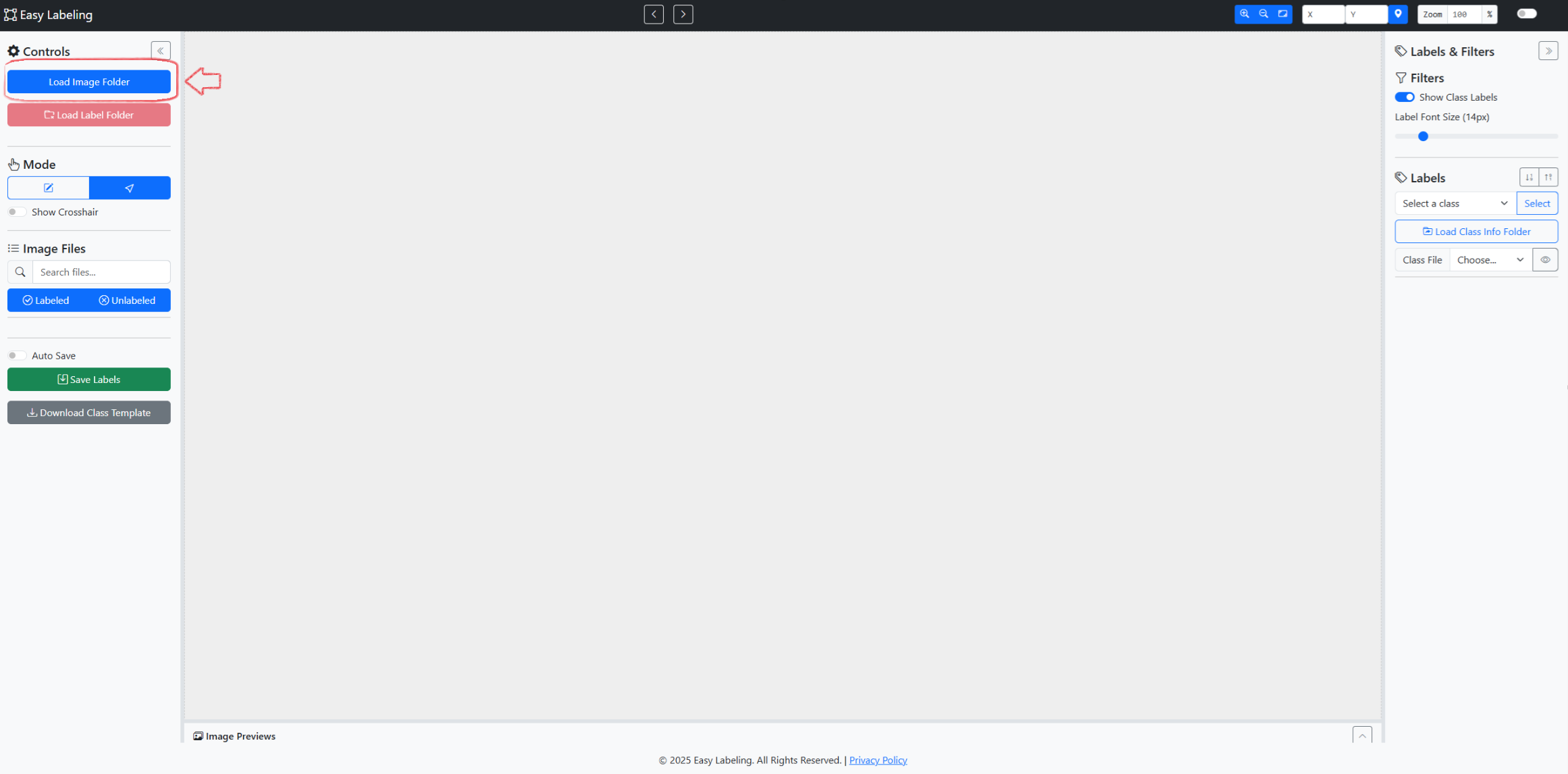
Load Image Folder 버튼을 클릭합니다.1.3 이미지 폴더 선택
Load Image Folder버튼을 클릭하여 라벨링할 이미지가 저장된 폴더를 선택합니다.
(참고) Easy Labeling은 서버 없이 사용자의 브라우저에서 직접 실행되는 웹 프로그램입니다. 따라서 이미지나 라벨 데이터가 외부로 전송되거나 유출될 걱정 없이 안전하게 사용할 수 있습니다.
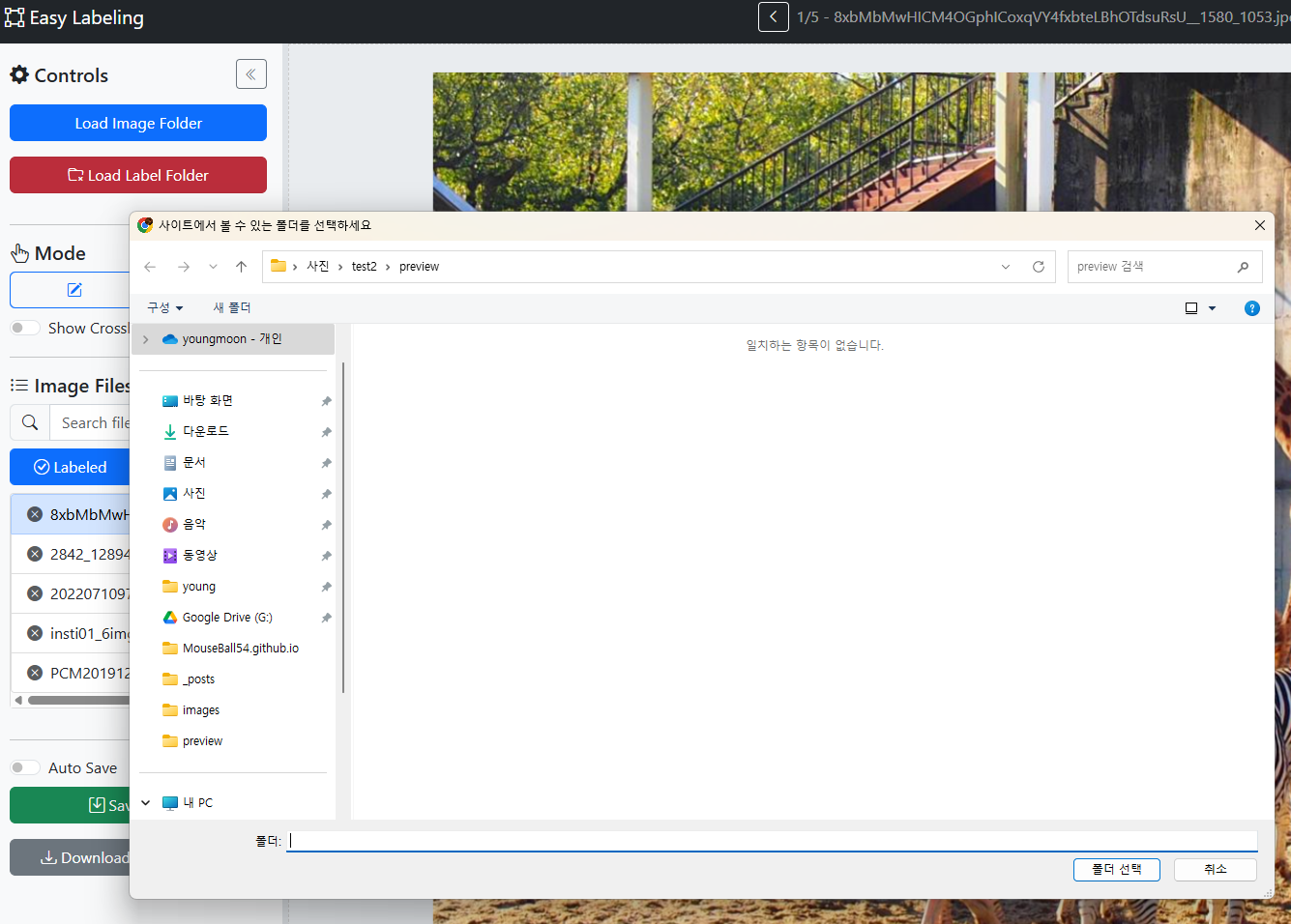
1.4 라벨 폴더 생성
- 선택한 이미지 폴더에
label폴더가 없으면 생성 여부를 묻는 알림창이 표시됩니다. - “확인”을 누르면 자동으로
label폴더가 생성되고, 향후 라벨 데이터가 해당 폴더에 저장됩니다.
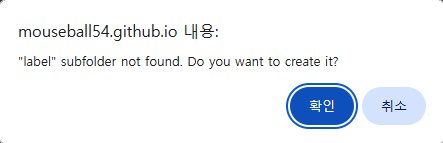
label 폴더 생성 확인 창.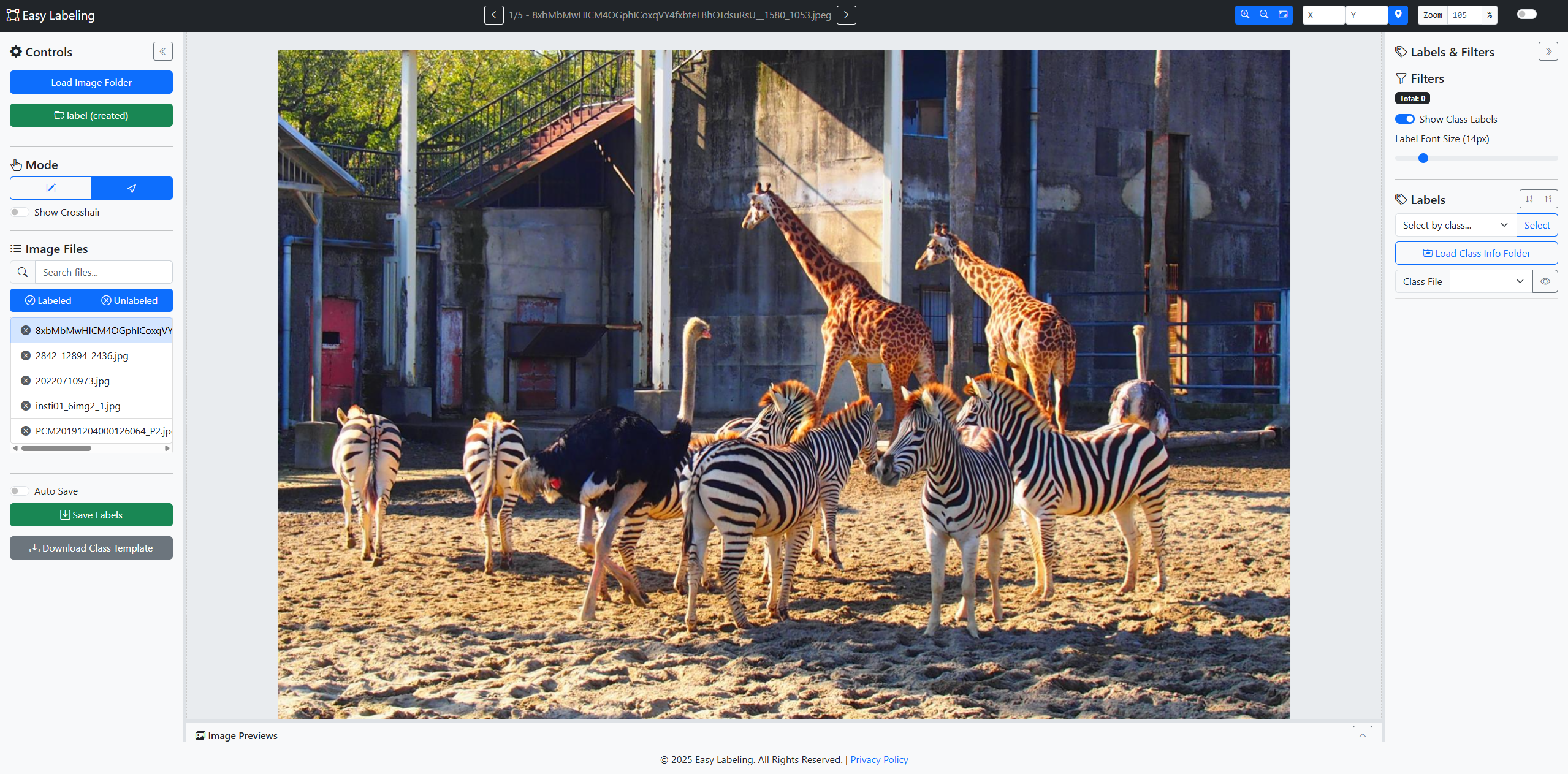
label (created)로 변경됩니다.2. 이미지 전환 방법
Easy Labeling은 빠른 작업을 위해 다양한 전환 방법을 제공합니다. 편하신 방법을 선택하여 효율성을 높이십시오.
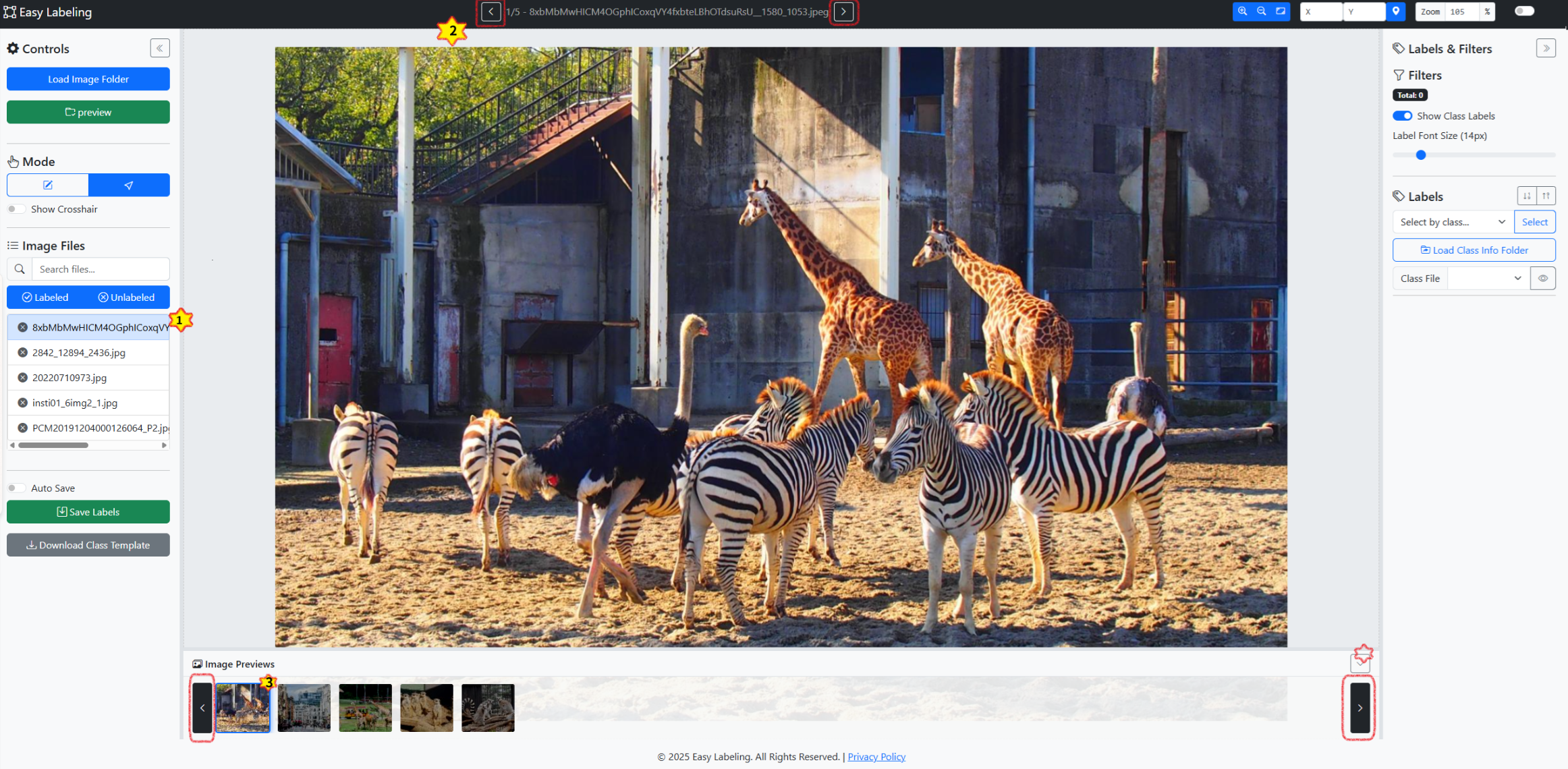
- 방법 1: 좌측
Image Files목록에서 원하는 이미지를 직접 클릭 - 방법 2: 상단 화살표 아이콘 (
◀,▶) 클릭 - 방법 3:
Image Previews창의 미리보기나 화살표 클릭 - 방법 4: 키보드 단축키
A(이전),D(다음) 사용
-
3. 라벨 데이터 불러오기 및 관리
3.1 라벨 폴더 불러오기
기존에 작업하던 라벨 데이터를 불러오거나 다른 위치의 폴더를 사용하려면 다음 방식을 참고하십시오.
label폴더가 없으면 자동 생성 (label (created))- 폴더가 이미지 폴더 하위에 있으면 자동 불러오기 (
label (auto)) - 수동 지정:
Load Label Folder버튼 클릭
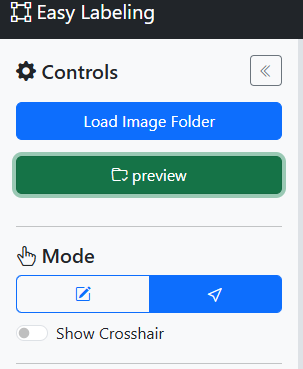
Figure 6. 수동으로 라벨 폴더 지정 화면. Search files...: 파일 이름 일부로 검색Labeled/Unlabeled필터로 라벨 유무별로 분류
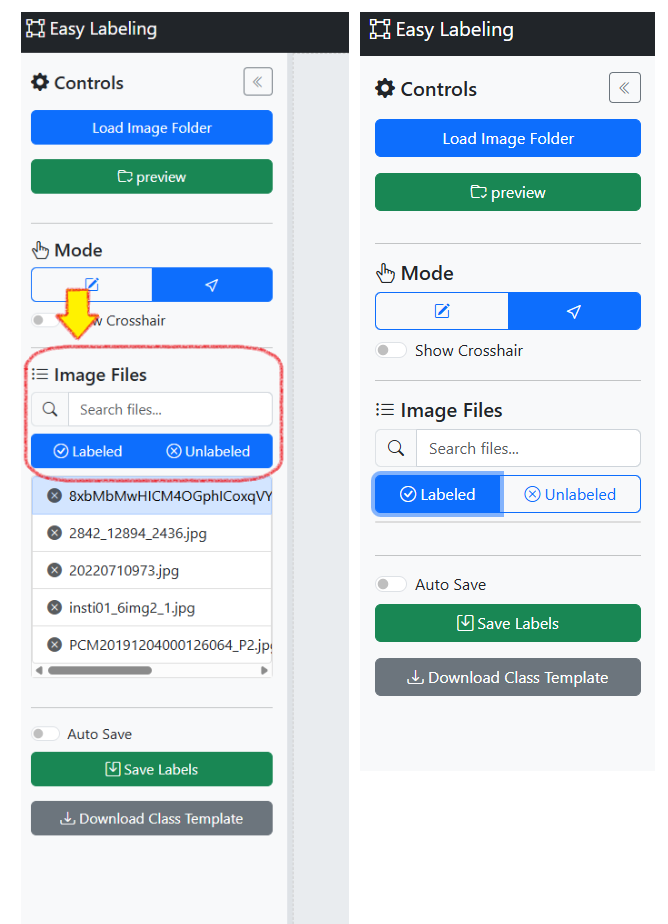
Figure 7. Labeled필터 적용 화면.3.2 라벨 데이터 관리 기능
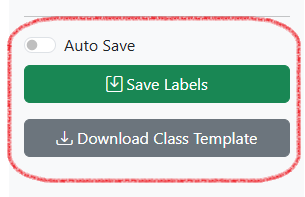
Figure 8. 라벨 데이터 관리 메뉴 ( Auto Save,Save Labels,Download Class Template).Auto Save: 이미지 전환 시 자동 저장Save Labels(Ctrl + S): 수동 저장Download Class Template:custom-classes.yaml템플릿 다운로드
4. 클래스 설명 파일 활용
다운로드한 custom-classes.yaml 파일은 다음 형식으로 제공됩니다. 원하는 클래스 ID와 이름을 수정하십시오.
# This is a YAML file for class definitions.
# Each line should be in the format: id: name
# The ID must be an integer.
0: person
1: car
2: bicycle
3: dog
10: traffic light
이 파일을 수정하여 자신만의 클래스 목록을 만들면, 라벨링 시 클래스 번호 대신 지정한 이름(person, car 등)이 표시되어 훨씬 직관적으로 작업할 수 있습니다. Easy Labeling 내에서 직접 이 파일을 편집하는 기능도 추후 다른 가이드에서 자세히 다룰 예정입니다.
이번 포스트에서는 Easy Labeling의 가장 기본적인 기능인 이미지와 라벨 파일 불러오기, 그리고 클래스 파일 활용법에 대해 알아보았습니다.
다음 가이드에서는 본격적인 라벨링 작업 방법에 대해 자세히 알려드릴 예정이니 많은 기대 부탁드립니다!
궁금한 점이 있다면 언제든지 댓글로 질문해주세요.
감사합니다.
5. FAQ 및 팁
FAQ
Q1. 이미지 폴더가 로드되지 않습니다. A. 지원되는 확장자(.jpg, .png, .bmp,tiff 등)를 사용하는지 확인하고, 브라우저의 폴더 접근 권한을 허용했는지 점검하십시오.
Q2. 라벨 폴더 생성 창이 나타나지 않습니다.
A. 브라우저 팝업 차단 설정을 해제한 후 Load Image Folder를 다시 실행하십시오.
Tips
- 라벨링 전
Ctrl + S로 수동 저장을 권장합니다. - 클래스 템플릿을 Git 등 버전 관리 시스템으로 관리하여 협업 시 일관성을 유지하십시오.
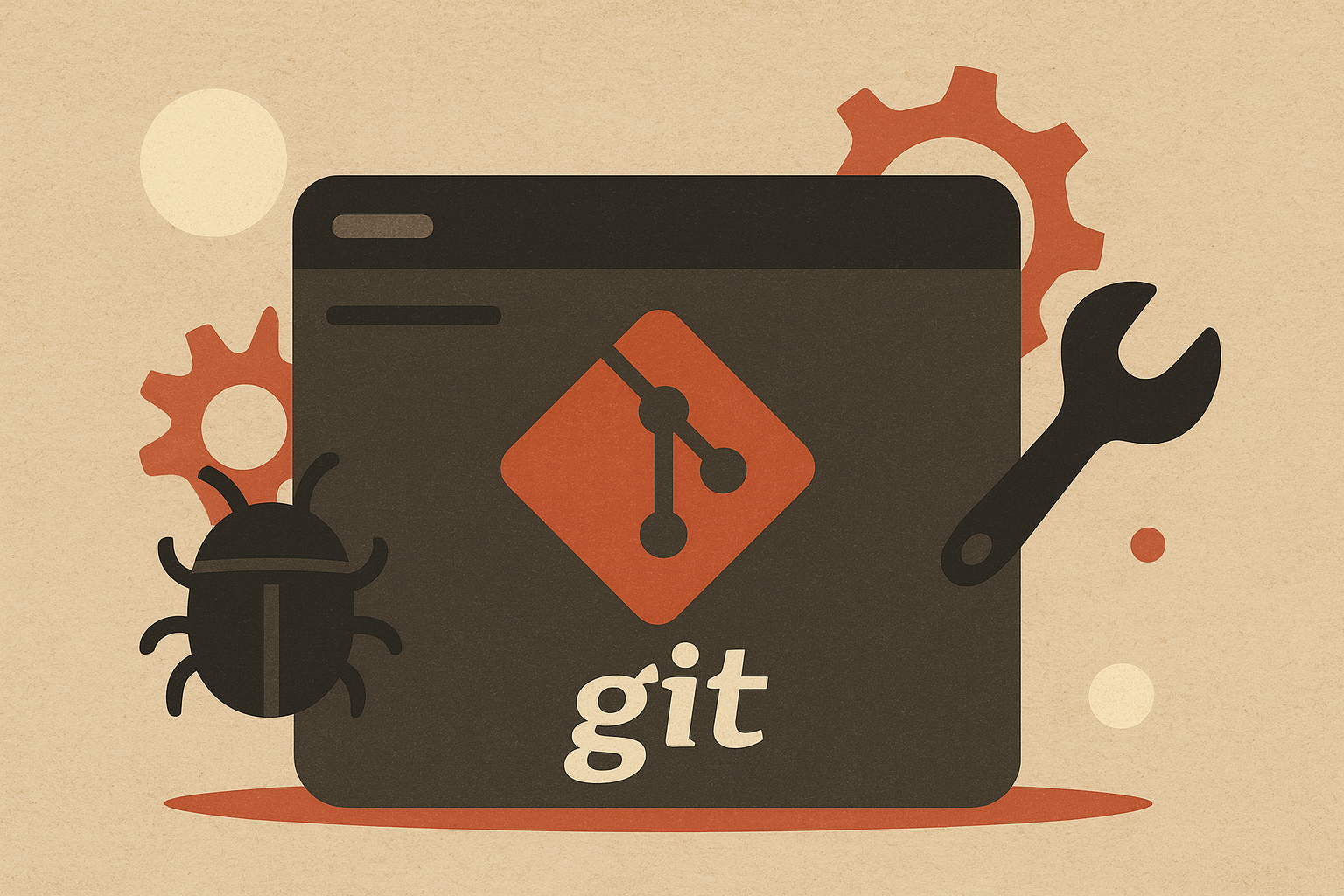
Leave a comment